Mac上Genymotion模拟器无法联网的问题解决方案
最近在研究安卓相关的知识点,安卓手机有限,所以考虑在电脑上安装模拟器,于是安装来Genymotion,发现无法上网,从网上找来好多方案,都无法解决mac的问题。(怀疑搜索方式有问题)。所以我就想着自己尝试,在想到了,之前大学的知识,于是乎,尝试下,大学配置电脑上的linux的虚拟机无法访问,也是通过设置桥连接等方式。我先尝试了这种方式。
由于Genymotion本身需要开启Wi-Fi,所以先开启系统的,
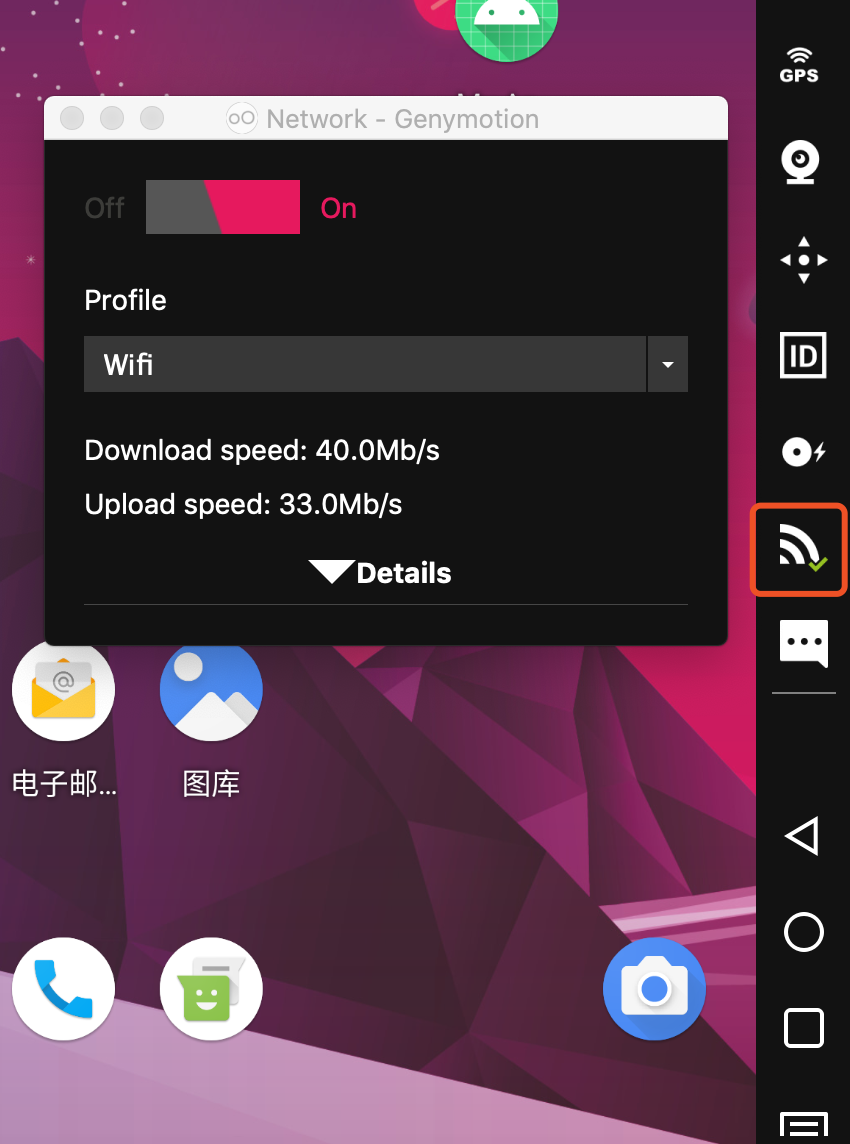
右边栏,点击打开wifi,然后尝试上网,还是无法上网。由于需要运行在Virtual Box。我怀疑是需要这里的配置,网上也说了,但是网上的教程的确没有解决了我的问题,我就尝试了自己去选择配置。
打开Virtual Box 选择你要设置的虚拟机。然后选择设置,选择网络,对网卡1,网卡2 进行配置。
这里的还是用的主机的网网络。

然后设置网卡2
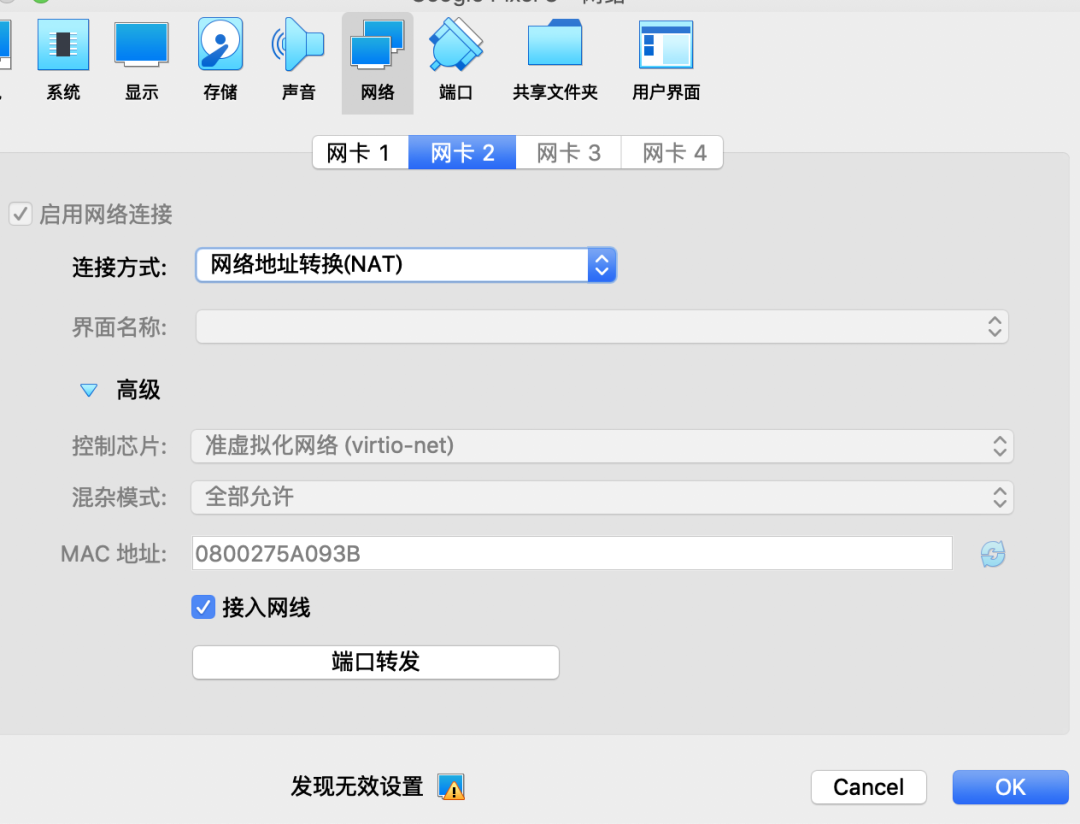
配置完毕,这个时候,你会发现,其实,模拟器还是无法上网的,于是你可能就会怀疑了,这些网上一搜都搜到的解决方案,怎么还是解决不了我的问题呢,但是你可能忘记了,mac电脑本身,可能会有很多地方需要设置,我也在查看,我打开设置。
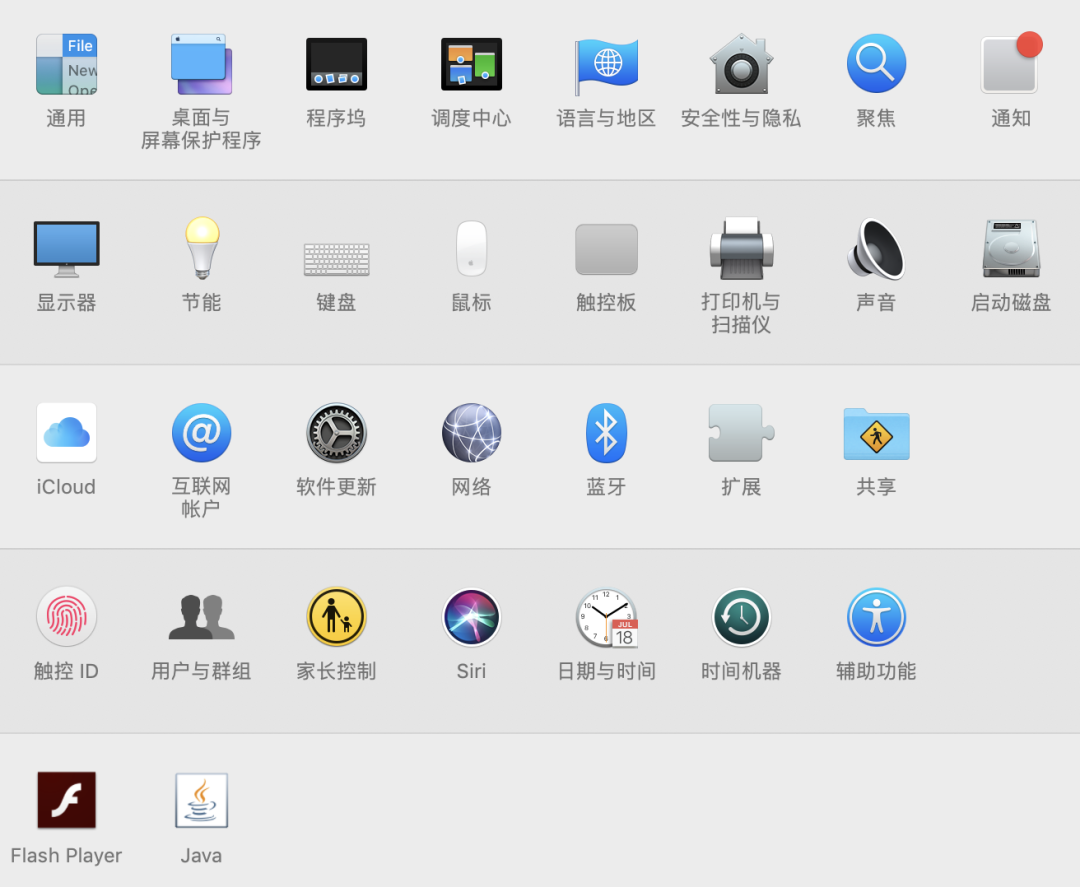
首先,我想到的是要看网络,首先,我要确定网络没有配置问题。

打开一看,毫无疑问,不会有问题,如果有问题,我的电脑也不能上网的,于是回来,我看到这了共享,思绪回到大学,记得老师曾经说过,要设置共享的,我就上去试试吧,反正是要解决问题的,打开共享后。

看到了互联网共享,我直接点击进去了。
然后我打开了共享来源网桥。然后设置了共享的端口。
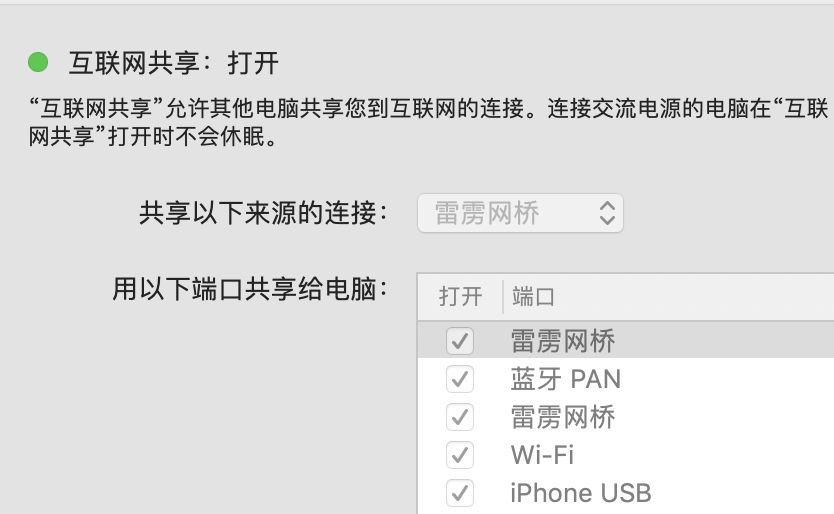
让电脑和虚拟机能够共享吗, 前面设置的网桥,这里也设置网桥。设置完毕后,我想着这个肯定没问题了,重启了模拟器。这个时候的往往与结果设想会有差距,还是无法上网,我在想电脑我也配置完毕了,配置没有生效吗。重启下电脑,还是不可以,我在想是配置的共享错误了吗。还是我的模拟器配置错误了,于是,我打开了模拟器的相关配置。看到了下面的,我就在想,我前面配置nat。我这里肯定要选择nat,保存后,重启模拟器。

这个时候,笔者在想最后一个思路了。功夫不负有心人。他成功了。

解决问题,还是要多思考,网络的答案不能解决问题的时候,还是需要靠自己去动手实践才知道如何解决问题。
善于动手,多动手。
善于思考,勤思考。
欢迎大家关注我的公众号,每天给你带来不一样的技术分享。
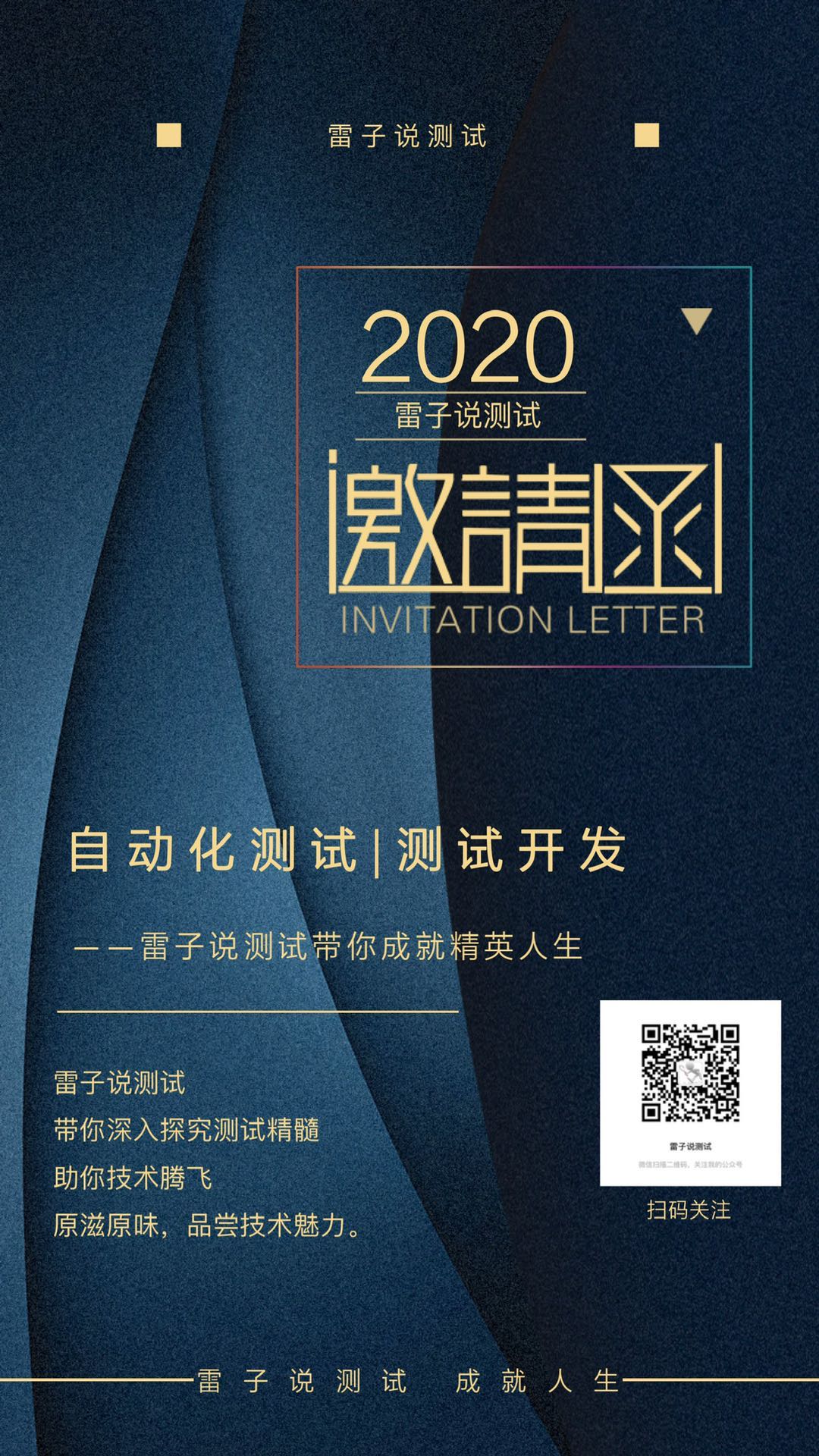




 访问量
访问量

【推荐】国内首个AI IDE,深度理解中文开发场景,立即下载体验Trae
【推荐】编程新体验,更懂你的AI,立即体验豆包MarsCode编程助手
【推荐】抖音旗下AI助手豆包,你的智能百科全书,全免费不限次数
【推荐】轻量又高性能的 SSH 工具 IShell:AI 加持,快人一步
· 如何编写易于单元测试的代码
· 10年+ .NET Coder 心语,封装的思维:从隐藏、稳定开始理解其本质意义
· .NET Core 中如何实现缓存的预热?
· 从 HTTP 原因短语缺失研究 HTTP/2 和 HTTP/3 的设计差异
· AI与.NET技术实操系列:向量存储与相似性搜索在 .NET 中的实现
· 周边上新:园子的第一款马克杯温暖上架
· Open-Sora 2.0 重磅开源!
· 分享 3 个 .NET 开源的文件压缩处理库,助力快速实现文件压缩解压功能!
· Ollama——大语言模型本地部署的极速利器
· DeepSeek如何颠覆传统软件测试?测试工程师会被淘汰吗?
2017-09-05 macaca测试web小例子
2017-09-05 macaca 环境搭建篇,(web 和安卓)